Как правильно создавать карты для Minecraft ?
Сегодня я вас научу тому чему я научился за все время в картостроении.
1. Подготовка и основы
1.1 Как и что?
Наверное вы не уверены в своих шагах? Что нужно и для чего? Карты, это совокупность сюжета, декораций, команд и всего прочего, это уже зависит от сложности карты. Вам нужно разобраться, про что будет карта, вся суть прохождения, что и для чего нужно, не жалейте время но и не переборщите с возможностями. Придумайте персонажей, имена к ним, уровни, декорации, немного сюжета и всего что вы считаете вам пригодится.
1.2 Начало
Ну что ж, вы уже надумали что будет в карте? Не переборщили с сюжетом? Сложностью?
Ну и отлично если все обдумали, и так, что же нужно для начала? Выберите версию в которой будет карта, не стоит выбирать ниже 1.8. Чем выше версия тем и лучше, но тестируйте возможности версий, одна версия отличается от другой. Где то одно есть, а там нет.
Выбираем тип мира плоский (Или «Суперплоскость») и выбираем еще раз пункт настройки, заходим в шаблоны и заменяем цифру на 40, на скриншоте все показано.

2. Разработка
2.1 А что дальше?
Теперь у вас есть мир, ну а что дальше? А теперь используем все что вы придумали раньше, размечайте что будет и где, делаем начало карты.
Так же рекомендую скачать программу World Edit, очень облегчает создание. Скачать вы можете на этом сайте <Нажми> а forge здесь <Нажми>. Желательно убрать все моды из папки <mods>
И так, теперь у вас есть начало карты и может быть еще и очень полезный мод.
2.2 Начало начал
Теперь все зависит от вашего жанра карты и про что она, но я постараюсь вам каким нибуть способом вам помочь.
Сюжетная карта
Ооо, ваш выбор сложен и опасен в выборе, сюжет тут как и как. Начните с ваших придуманных построек, декораций. Начните продумывать диалоги, более хорошо характер и интересы персонажей. Сделайте папку на столе и описывайте в ней характер и интересы персонажей, какие задания у них будут, сюжетные повороты, виды территорий, объектов и так далее, все оно пригодится в строительстве. Надеюсь все это поможет вам правильно начать карту.
Паркур или Головоломка
Не менее сложный выбор по сравнению с сюжетной картой, но здесь уже можно не осторожничать, можно делать что угодно, здесь не важны правила, где находится главный герой, его имя и подобное. Так называемая «свобода выбора». В паркуре совету делать не тупо обычное скакание по блокам, а разнообразие, так же можно впихнуть немного головоломок. Но вот создание головоломок обычно занимает много времени и выносит мозг так и автору карту, так и тем кто ее проходит. Делайте что нибуть не обычное, то чего еще ранее не существовало, таким образом вы заинтересуете игрока, но не стоит делать все уж сильно не проходимым, чаще всего нужно начинать делать с легкого а потом уже переходить к сложным задачам. Не стоит делать загадки подобного плана «Когда был создан Minecraft?», все они достаточно скучные что бы у игрока пропало желание проходить дальше, но и их тоже можно использовать но в умеренном количестве. Вообщем, здесь я помог чем смог, я не могу ни как предугадать что вы будете делать на своей карте. Надеюсь все это поможет вам правильно начать карту.
2.3 Командные блоки, механизмы и всякая всячина
2.2.1 Механизмы
Во всех картах (Ну почти во всех) используют механизмы, так давайте сделаем и вашу карту на много разнообразней.
Ловушки, это дело не простое, нужно продумать смысл ловушки, как она действует. Так же можно сделать «ложные ловушки», их смысл в том что бы напугать игрока. Ловушек много, а карта одна, что же делать? Не впихивать же все ловушки в одну карту? Как раз это и нужно сделать! Таким образом вы покажите что ваша карта действительно на данную тему.
Двери и разные поршневые механизмы, это дело по легче но не чуть легче создание лифтов, их создание это достаточно нудный процесс, у них есть разновидности: поршневые, командные, очень сложные поршневые. Но информацию о них вы уж найдите как нибуть сами. А двери дело достаточно простое, но не только двери 3×3 я лично сам не знаю как их строить, один раз строил, вроде работала, но механизм достаточно… Не маленьких размеров. Ну о дверях 2×2 это вообще, рассказывать не нужно, но если все же… Ну да ладно, вам что ле сложно поставить два поршня и подвести к ним редстоун? Теперь давайте разберем всякую всячину
2.2.2 Всякая всячина
Под словами «Всякая всячина» упоминаются достаточно легкие механизмы, такие как обычное включение лампочки. Но в совокупности это все превращает карту на «уровень выше». Ведь то же включение лампочки влияет на понимание игроком игрового процесса, выше лампы можно поставить табличку, с допустим надписью «Открытие двери №666». Все это очень важная и полезная штука, она улучшает понимание игрока о том что же происходит все же на карте, и показывает что еще на каком либо этапе.
2.2.3 Командные блоки
Ух… Это дело очень сложное, есть отдельный этап который расскажет об этом подробнее, он ниже. Ну а сейчас я расскажу о основах командных блоках. Что же все такое командные блоки? Это очень и очень полезная вещь, знаешь ту простую команду /time set? Ну если нет то это не важно, важно то что ты можешь ее впихнуть в командный блок. Большинство это конечно знает, но кучка людей наверняка вообще без понятия что они ДАЖЕ, существуют.
Есть несколько полезных команд и о каждой из них я расскажу по немногу.
/gamerule commandBlockOutput false
Эта команда убирает «мусор» от командных блоков
/gamerule doMobSpawning false
Запрещает спаун существ
/gamerule mobGriefing false
Анти криперство, если подробнее — криперы и ТНТ не взрывает блоки
/gamerule doFireTick false
Анти огонь
/gamerule keepInvetory true
Сохранение инвентаря
/execute @a ~ ~ ~ tellraw @a [«»,{«ТЕКСТ»:»»}]
Выводит в чат сообщение
/execute @a ~ ~ ~ tellraw @a {«text»:»ТЕКСТ»,»color»:»ЦВЕТ»}
Выводит в чат сообщение нужного вам цвета (Вводить на английском например red)
Ну это самые базовые, больше уже на специальном этапе.
В недавних обновлениях появились новые виды ком. блоков, цепной и цикличный. Цикличный делает ту или иную команду если рядом стоит источник сигнала. Цепной я не использую и о функционале его не знаю, только расскажу что он «цепной» и это говорит само за себя, каждый цикличный блок передает сигнал следующему, куда он будет подавать регулирует «стрелка» на самом ком. блоке.
3. Заключение
Вам может показаться что это мало, но я пожалуй рассказал о всем базовом. А о всех тонкостях создания карт я расскажу вам ниже, там есть подробное описание командных блоков, о командах, и еще немного полезных советов. И еще я бы посоветовал бы тебе создать группу, если уж хочешь заняться картостроением более менее серьезно. Поверьте мне, с этими «базовыми» знаниями можно и создать только «базовую» карту, можете рискнуть ну или еще почитать о том как я создаю карты, о способах их создания, командных блоках и еще много чему полезному я вас там смогу обучить.
Разное
Командные блоки и команды
Командные блоки
Функционал командных блоков — ОГРОМЕН. От обычной смены для и ночи до сложнейших механизмов, таких как отображение здоровья у мобов.
Команд очень и очень много, и с каждой версией они все дополняются. Давайте разберем функционал командных блоков и разнообразие команд.
Есть три вида командных блоков: Импульсный, Цикличный, Цепной.
Разберемся для начала с Импульсным:
Импульсный командный блок, это блок которому нужен сигнал, иногда сигнал от клок. генератора, все зависит от команды которая в него вбита.
Цикличный командный блок, это блок которому так же нужен сигнал но при получении сигнала он начинает повторять эту команду неисчислимое количество раз, подходит для команд которым нужно тестировать игрока.
Цепной командный блок, о нем я знаю маловато, так как им вообще не пользуюсь, но на сколько я знаю, то он передает сигнал следующему цепному, куда он передаст сигнал можно определить «стрелкой» на самом блоке.
И так, с командными блоками разобрались, теперь будет разбираться с функционалом команд.
Все команды не много схожи, в этот раз мы возьмем команду /effect, на ней явно виден принцип работы некоторых цифр и дополнение к команде.
И так, вот команда
/effect {Селектор или ник}Радиус] {ID Эффекта} [Время эффекта] [Сила эффекта] true
{Селектор или ник}
@p — Выбирает ближайшего игрока
@r — Выбирает случайного игрока
@a — Выбирает ВСЕХ игроков
@e — Выбирает ВСЕХ сущностей
[Радиус]
Данный параметр отвечает за то, на какое расстояние действует команда
[r=Расстояние]
{ID Эффекта}
Здесь нужно выбрать один из 27 эффектов
<Эффекты>
1 Скорость
2 Замедление
3 Спешка
4 Усталость
5 Сила
6 Мгновенный лечение
7 Мгновенный урон
8 Прыгучесть
9 Тошнота
10 Регенерация
11 Сопротивление
12 Огнестойкость
13 Подводное дыхание
14 Невидимость
15 Слепота
16 Ночное зрение
17 Голод
18 Слабость
19 Отравление
20 Исушение
21 Повышение здоровья
22 Поглощение
23 Насыщение
24 Свечение
25 Левитация
26 Удачная рыбалка
27 Неудачная рыбалка
[Время эффекта]
Здесь нужно указать время действия эффекта
[Сила эффекта]
Максимальное число — 255
Команды
/gamemode 3
/tellraw @a {«text»:»Текст»,»bold»:true,»clickEvent»:{«action»:»run_command»,»value»:»КОМ. выполняемая после нажатия»}}
/setblock <коорд. появления блока> <Имя блока>
/title @a title {text:»Текст»,color:Цвет}
Выводит нужный текст на экран
/title @a subtitle {text:»Текст»,color:Цвет}
Делает доп. текст ниже главного
/playsound {Звук} {Источник} {Селектор или Ник} [x] [y] [z]
[Громкость] [Тональность] [Минимальная громкость]
{} — Обязательно
[] — Не обязательно
/clone <Коорд 1 Точк.> <Коорд 2 Точк.> <Координаты вставки объекта>
/execute @a ~ ~ ~ detect ~ ~-2 ~ <Блок> 1 /tp @a ~ ~ ~
Командный блок выдает сигнал если под 2 блоками под игроком находится <Блок>
/execute @a[r=10] ~ ~ ~ detect ~ ~-2 ~ wool 1 /tp @a ~ ~ ~
Командный блок выдает сигнал если под 2 блоками под игроком находится <Блок> в радиусе 10 блоков
/testfor @p[r=10] {Inventory:[{id:»ПРЕДМЕТ»}]}
Командный блок выдает сигнал если у игрока находится в инвентаре <Предмет>
/particle <Частицы> <Координаты> <0 0 0 0> <Кол-во частиц> forse
Где 0 0 0 0 разберетесь по мере увелечения цифры
Все частицы можно узнать здесь — <Нажми>
/gamerule doMobLoot true
Выключает дроп с мобов
/gamerule doMobSpawn true
Запрещает спаун мобов
/gamerule doTileDrops true
Дроп с объектов не выпадает
/gamerule sendCommandFeedback false
Убирает <Блок размещен> при команде /setblock
/spawnpoint
Ставит спаун игрока на указаные координаты (Координаты указывать не обязательно)
/tp
Телепортирует игрока на указаные координаты
/weather clear/rain/thunder <Время действия>
Вызывает/убирает дождь/шторм
/effect <Селектор или ник> <ID эффекта> <Время эффкта> <Сила эффекта, макcимально 255>
С чего я начал?
Я начал заниматься строительство карт уже давно, а все началось с МПВ. ДВА года неудачных попыток и эксперементов привели меня к сегодневшнему варианту карты. Карта Мир После Войны: Тень Прошлого рассказывает нам о том что Джоил (Главный герой) поверья слухам в лагере выживших о том что убежище №152 еще окола года назад функционировало, отправился на его поиски. Таков не вилик сюжет МПВ. Вообще я сначала считал что ни когда не дойду до этого уровня… НО дошел, и ТЫ тоже можешь, не нужно «верить в себя», просто делай все как хочешь, не стоит сомниватся о том понравится ли твоя карта людям, главное нравится ли она ТЕБЕ. Конечно для многих рейтинг важно, ну и для меня соответсвенно, но я считаю что оценивание самим своих творений, помогает оценить все что ты сделал, и оценивая это исправить некоторые недостатки. Комментарии к картам не сомнено помогают узнать об недостатках или ошибках вашего творения. А чего же я все же я начал? Я начал с всего что и вы, я был таким же новичком в картостроении, но я постарался и стал таким, каким хотел. Надеюсь что все мои старания, советы, помогут тебе осознать что такое создание карты.
Советы
Несколько советов которые тебе просто помогут
1 — Установи WorldEdit
Очень полезная программа которая упрощает создание карты в тысячи раз
<Скачать>
2 — Создай группу
Если ты намереваешся более менее начать серьезно заниматся картостроением, то группа тебе очень поможет.
3 — Не обязательно следовать по моим пунктам
Я просто объяснил что и как, ну а что ты будешь делать, это уж не мое право решать.
P.S — Это твое право
4 — Используй командные блоки
Командные блоки улучшают карту в лучшую сторону, используй их! А команды ты изучишь со временем.
5 — Не делай если не можешь или не готов
Если ты не можешь делать карты, то пожалуйста, не засоряй разные сайты включая этот разным кхм… Кхм… Хламом.
Просто пойми, я очень удевлюсь если ты ХОТЬ чему то не научился у меня.
Не готов делать? Не делай! Лучше подготовся к созданию, обучить чему нужно и поразмышляй.
Спасибо вам за внимание, надеюсь я вам помог!
Подписывайтесь на нашу группу в ВК!
<Группа>
Network Maps. Краткий обзор софта для построения карт сети / Habr
0. Вводная..
..или немного оффтопаДанная статья родилась только потому, что крайне трудно найти сравнительные характеристики подобного программного обеспечения, а то и просто список, в одном месте. Приходится перелопатить кучу материала, чтобы прийти хоть к какому-то выводу.
В связи с этим я решил немного сэкономить время и силы тех, кого интересует данный вопрос, и собрал максимально возможное, читай осиленное мной, количество систем для network mapping’а в одном месте.
Часть систем, описанных в данной статье, были в свое время испробованы мной лично. Скорее всего, это были неактуальные на данный момент версии. Часть из нижеприведенного я вижу впервые, и информация по ним собиралась исключительно в рамках подготовки данной статьи.
В силу того, что трогал я системы давно, а часть из них не трогал вообще, у меня не осталось ни скриншотов, ни каких-либо примеров. Так что я освежил знания в гугле, вики, на youtube, сайтах разработчиков, там же натырил скриншотов, и в итоге получился вот такой вот обзор.
1. Теория
1.1. Зачем?
Чтобы ответить на вопрос «Зачем?» сначала нужно понять, что же такое «Карта сети». Карта сети – (чаще всего) логико-графико-схематическое представление взаимодействия сетевых устройств и их связи, которое описывает их наиболее значимые параметры и свойства. В наше время часто применяется в связке с мониторингом состояния устройств и системой оповещения. Так вот: затем, чтобы иметь представление о расположении узлов сети, их взаимодействии и связях между ними. В связке с мониторингом мы получаем рабочий инструмент для диагностики поведения и прогнозирования поведения сети.
1.2. L1, L2, L3
Они же Layer 1, Layer 2 и Layer 3 в соответствии с моделью OSI. L1 – физический уровень (провода и коммутация), L2 – уровень физической адресации (mac-адреса), L3 – уровень логической адресации (IP-адреса).
Строить карту L1 смысла, по сути, нет, она логически вытекает из той же L2, за исключением, пожалуй, медиаконвертеров. И то, сейчас существуют медиаконвертеры, которые так же можно отслеживать.
По логике – L2 строит карту сети, основываясь на mac-адресах узлов, L3 – на IP-адресах узлов.
1.3. Какие данные отображать
Тут зависит от решаемых задач и пожеланий. Мне, например, само собой хочется понимать, «жива» ли сама железка, на каком ее порту что «висит» и в каком состоянии порт – up или down. Это может L2. Да и вообще L2 мне кажется наиболее применимой в прикладном смысле топологией карты сети. Но, на вкус и цвет…
Скорость соединения на порту – неплохо, но не критично, если там находится конечное устройство – принтер\ПК. Хорошо бы иметь возможность посмотреть уровень загрузки процессора, количество свободной оперативной памяти и температуру на железке. Но это уже не так просто, тут нужно будет настраивать систему мониторинга, которая умеет читать SNMP и выводить и анализировать полученные данные. Об этом позднее.
По поводу L3 нашел вот такую статью.
1.4. Как?
Можно руками, можно в автоматическом режиме. Если руками – то долго и нужно учитывать человеческий фактор. Если автоматически – то нужно учесть, что все сетевые устройства должны быть «умными», уметь в SNMP и этот SNMP должен быть правильно настроен, чтобы система, которая будет собирать с них данные, смогла эти данные считать.
Вроде не сложно. Но есть подводные камни. Начиная с того, что не каждая система сможет считать с устройства все те данные, которые мы бы хотели видеть, или не все сетевые устройства могут эти данные отдать, и заканчивая тем, что не каждая система умеет сама строить карты сети в автоматическом режиме.
Процесс автоматического формирования карты примерно следующий:
- система считывает данные с сетевого оборудования
- на основе данных формирует для каждого порта маршрутизатора таблицу соответствия адресов на портах
- сопоставляет адреса и имена устройств
- строит связи порт-порт\устройство
- отрисовывает все это в виде схемы, «интуитивно понятной» для пользователя
2. Практика
Итак, поговорим теперь о том, с помощью чего можно построить карту сети. Возьмем за отправную точку, что мы хотим, конечно же, максимально автоматизировать данный процесс.
Существует специализированный софт, решающий задачу построения карты сети. Какие-то программные продукты могут только предоставить среду для «ручного» добавления картинок со свойствами, отрисовывания связей и запускают «мониторинг» в крайне урезанном виде (жива ли нода, или уже не отвечает). Другие же могут не просто самостоятельно отрисовать схему сети, но и считать кучу параметров с SNMP, оповещать пользователя по SMS в случае поломок, предоставить кучу информации по портам сетевой железки, и все это является лишь частью их функционала (та же NetXMS).
2.1. Продукты
Список далеко не полный, так как существует ну очень много подобного рода софта. Но это все, что выдает гугл по теме (в том числе и англоязычные сайты):
Open Source проекты:
LanTopoLog
Nagios
Icinga
NeDi
Pandora FMS
PRTG
NetXMS
Zabbix
The Dude
nMap
Платные проекты:
LanState
Total Network Monitor
Solarwinds Network Topology Mapper
UVexplorer
Auvik
AdRem NetCrunch
UserSide
2.2.1. Бесплатное ПО
2.2.1.1. LanTopoLog
Сайт
ПО разработки Юрия Волокитина. Интерфейс простой настолько, насколько это вообще возможно. Софтина поддерживает, скажем так, полуавтоматическое построение сети. Ей нужно «скормить» настройки всех маршрутизаторов (IP, SNMP credentials), далее все произойдет само, а именно будут построены связи между устройствами с указанием портов.
Есть платная и бесплатная версии продукта.
Видео-мануал
2.2.1.2. Nagios
Сайт
Open Source ПО, существует с 1999 года. Система разработана для мониторинга сети, то есть она умеет считывать данные через SNMP и автоматически строить карту сети, но так как это ее не основная функция, то делает она это весьма… странно… Для построения карт используется NagVis.
Видео-мануал
2.2.1.3. Icinga
Сайт
Icinga – это Open Source система, которая в свое время отпочковалась от Nagios. Система позволяет автоматически строить карты сети. Проблема лишь в том, что карты она строит при помощи аддона NagVis, который был разработан под Nagios, так что будем считать, что в качестве построения карты сетей эти две системы идентичны.
Видео- мануал
2.2.1.4. NeDi
Сайт
Умеет автоматически обнаруживать ноды в сети, и на основе этих данных строить карту сети. Интерфейс довольно простой, есть мониторинг состояния по SNMP.
Есть бесплатная и платная версии продукта.
Видео-мануал
2.2.1.5. Pandora FMS
Сайт
Умеет в автообнаружение, автопостроение сети, SNMP. Приятный интерфейс.
Есть бесплатная и платная версии продукта.
Видео-мануал
2.2.1.6. PRTG
Сайт
ПО не умеет в автоматическое построение карты сети, только перетаскивание картинок вручную. Но при этом умеет мониторить состояние устройств через SNMP. Интерфейс оставляет желать лучшего, на мой субъективный взгляд.
30 дней — полный функционал, потом — «бесплатная версия».
Видео-мануал
2.2.1.7. NetXMS
Сайт
NetMXS – это в первую очередь Open Source система мониторинга, построение карты сети – побочная функция. Но реализована она достаточно аккуратно. Автоматическое построение на основе автообнаружения, мониторинг нод по SNMP, умеет отслеживать состояние портов маршрутизаторов и другую статистику.
Видео-мануал
2.2.1.8. Zabbix
Сайт
Zabbix – это тоже Open Source система мониторинга, причем более гибкая и мощная, чем NetXMS, но карты сети он умеет строить только в ручном режиме, а вот мониторить может практически любые параметры маршрутизаторов, сбор которых только можно настроить.
Видео-мануал
2.2.1.9 The Dude
Сайт
В целом не сложная бесплатная утилитка, заточенная под работу с маршрутизаторами Mikrotic. Позволяет управлять устройствами, не выходя из программы. Так же может работать и с устройствами других вендоров, но об этом не заявлено официально, и списка поддерживаемых устройств я не нашел. На мой вкус интерфейс не самый приятный, но работать в нем можно.
Видео-мануал
2.2.1.10. nMap
Сайт
Основной функционал данного ПО — сканирование безопасности сети. Но на базе собранных данных система может построить и карту сети, правда, мониторить в привычном смысле она не может (насоклько я понял). Зато выводит исчерпывающую информацию на карту.
Видео-мануал
2.2.2. Платное ПО
2.2.2.1. LanState
Сайт
Платное ПО, позволяющее автоматически просканировать топологию сети и на базе обнаруженного оборудования построить карту сети. Позволяет мониторить состояние обнаруженных устройств только по up\down самой ноды.
Видео-мануал
2.2.2.2. Total Network Monitor
Сайт
Платное ПО, которое не умеет автоматически строить карту сети. Не умеет даже автоматически обнаруживать ноды. По-сути это тот же Visio, только ориентированный на сетевую топологию. Позволяет мониторить состояние обнаруженных устройств только по up\down самой ноды.
Черт! Я же писал выше, что от Paint и Visio мы отказываемся… Ладно, пусть будет.
Видео-мануал я не нашел, да он и не нужен… Программка так себе.
2.2.2.3. Solarwinds Network Topology Mapper
Сайт
Платное ПО, есть триал-период. Может автоматически просканировать сеть и самостоятельно составить карту по заданным параметрам. Интерфейс довольно простой и приятный.
Видео-мануал
2.2.2.4. UVexplorer
Сайт
Платное ПО, 15-тидневный триал. Умеет автообнаружение и автоматическое отрисовывание карты, мониторинг девайсов только по состоянию up/down, то есть через пинг устройства.
Видео-мануал
2.2.2.5. Auvik
Сайт
Довольно симпатичная платная программка, умеет в автообнаружение и мониторинг сетевых устройств.
Видео-мануал
2.2.2.6. AdRem NetCrunch
Сайт
Платная софтина с 14ти дневным триалом. Умеет в автоопределение и автопостроение сети. Интерфейс восторгов не вызвал. Умеет так же в SNMP мониторинг.
Видео-мануал
2.2.2.7. UserSide
Сайт
По-сути, это мощная ERP-система для провайдеров. Презентация с возможностями вот тут есть. Умеет мониторить все, что только можно и как только можно. Но это дорогой монстр, мощности которого для простого построения карты сети слишком велики… Но… Карты же он рисует…
Видео-мануал
3. Табличка сравнения
Как оказалось — придумать актуальные и важные параметры для сравнения систем и при этом уместить их в одну маленькую табличку — достаточно сложно. У меня родилось вот это:
*Параметр «User Friendly» является крайне субъективным, и я это понимаю. Но как еще описать «топорность и нечитаемость» я не придумал.
**«Мониторинг не только сети» подразумевает под собой работу системы как «систему мониторинга» в привычном понимании этого термина, то есть возможность считывать метрики с ОС, хостов виртуализации, получать данные от приложений в гостевых ОС и т.д.
4. Личное мнение
Из личного опыта — использовать ПО отдельно для мониторинга сети я не вижу смысла. Мне больше импонирует мысль использовать систему мониторинга всего и вся с возможностью построения карты сети. У Zabbix с этим дело обстоит… трудно. Nagios и Icinga — тоже. И только NetXSM порадовала в этом плане. Хотя, если заморочиться и сделать карту в Zabbix, то это выглядит даже более перспективным, нежели NetXMS. Есть еще Pandora FMS, PRTG, Solarwinds NTM, AdRem NetCrunch, и скорее всего куча еще чего, не вошедшего в данную статью, но я их видел только на картинках и в видео, так что ничего сказать о них не могу.
По поводу NetXMS была написана статья с небольшим обзором возможностей системы и небольшой how to.
P.S.:
Если я где-то ошибся, а я скорее всего ошибся, будьте добры, исправьте в комментариях, я подправлю статью, дабы тем, кому эта информация будет полезной, не пришлось все перепроверять на собственном опыте.
Спасибо.
Как самому сделать карт: инструкция для начинающих — 4КОЛЕСА
Сегодня огромное количество детей и даже взрослых увлечено картингом. Эти юркие быстрые машинки позволяют получить навыки вождения, а также почувствовать прилив адреналина во время стремительных поездок по картодрому. Но многие любители не могут или просто не хотят покупать картинг, они хотят собрать его сами. И сделать это вполне возможно.
С чего начать
Перед началом работы необходимо приобрести нужные материалы и агрегаты, которые затруднительно изготовить самостоятельно. Для этого существуют специальные наборы, в которые входят колеса, детали ходовой и рулевой части и другие мелкие узлы. Понадобятся трубы, из которых будет изготавливаться рама и тонколистовой металл. Из инструментов потребуется набор ключей, отверток, трубогиб, молоток, плоскогубцы и т.д. Обязательно понадобится сварочный аппарат и услуги специалиста-сварщика.
Делаем макет
На следующем этапе по чертежу делается макет рамы картинга на картоне. По макету отрезаются трубы заданной длины, которые скрепляются сварочными швами, при необходимости их можно подгибать при помощи трубогиба. На получившийся каркас нужно крепить узлы силовой, рулевой и ходовой части.
Для начала работы к днищу карта привариваются 2 трубки П-образной формы, которые нужно усилить поперечными стяжками. Каждая стяжка одним концом крепится к раме, а другим – к соответствующим трубкам, предназначенным для крепления агрегатов. Это придаст всей конструкции необходимую жесткость. На раму привариваются кронштейны для крепления двигателя, расположение которых зависит от марки двигателя, выбранного для картинга. Для монтажа используются специальные двигатели, например, Rotax.
Более бюджетный вариант – любой двигатель с воздушным охлаждением, например, от «Запорожца» или мотоцикла. Привод трансмиссии будет крепиться к задней оси, поэтому двигатель устанавливаться под или за креслом водителя.
Монтаж управления и сбор болида
Монтаж рулевого управления делается достаточно просто. К рулевому валу крепится шестерня, лучший вариант z = 10. Далее эта шестерня соединяется с поворотными кулачками, которые, в свою очередь, крепятся к тягам, поворачивающим колеса. Затем вся эта конструкция крепится к раме.
На каждом этапе нужно строго сверяться с размерами на чертеже, иначе можно нарушить симметрию, что не позволит карту нормально держаться на дороге.
Сидение пилота выгибается из листового металла, после чего оно устанавливается на раме. На конечном этапе на раму крепятся колеса, входящие набор для картинга, передние присоединяются к рулевому управлению. Тормоза монтируются только на задние колеса, с педалью они соединяются при помощи тросов. На этом этапе окончательно замеряются и регулируются все размеры и уровни.
Только после этого устанавливается система подачи топлива, бензобак, топливопроводы и карбюратор, с учетом требований, представленных производителями двигателя. Нельзя забывать о воздушном и топливном фильтре. После этого нужно произвести настройку его работы и можно отправляться на испытания.
Источник
Понравилась статья? Подпишитесь на канал, чтобы быть в курсе самых интересных материалов
ПодписатьсяСоздай будущее. Как построить карту своих мыслей, чтобы достигать целей?
Что это и зачем?
Mind Map, она же карта мыслей — это визуализированная схема взаимосвязи мыслей, слов, идей и концепций. Обычно ее описывают как «древовидную схему», но нам кажется, что для ее описания лучше подойдет нервная клетка. Ее «тело» — это центральная проблема, над решением которой вы бьетесь, а отростки — потоки ваших мыслей по этому поводу. Каждый из этих отростков может ветвиться как угодно, разбивая каждый из потоков на лаконичные идеи и решения для их воплощения.
Вы считаете, что рисунки — это глупо и удел школьников? Психологи с вами не согласны. Подобная визуализация помогает:
- ответить самому себе и окружающим на вопросы «Чего я хочу / Что я буду делать» максимально простым языком;
- запомнить свои идеи и закрепить их в памяти;
- получить быстрый доступ к информации на одном листе вместо разрозненных записок;
- провести анализ данных и раскрыть новые нюансы.
Вот такую карту памяти можно нарисовать от руки. Что характерно, даже особых талантов в рисовании не требуется. Фото: Mind Map Art
Принципы построения карты мыслей
Конечно, круто, когда ваши планы превращаются в красивую картинку в прямом смысле этого слова. Но даже если вы не умеете рисовать от слова совсем, это не значит, что вам нельзя браться за составление карты мыслей. Просто возьмите в руки ручку и лист бумаги — и начинайте творить! Можете также воспользоваться одним из приложений, о которых мы расскажем ниже.
Шаг первый: выделите центральную проблему, которая вас беспокоит. Например, «как добиться повышения на работе».
Шаг второй: распишите проблемы, которые стоят между вами и желанным повышением. Вам не хватает уверенности в себе, уровня английского языка, дополнительной квалификации? Тяните ветки от центра и подписывайте их соответствующим образом.
Как мы уже писали, майндмэп напоминает нейрон. В некоторых программах даже есть соответствующие шаблоны. Фото: Biggerplate
Шаг третий: на каждой из веток нарисуйте веточки потоньше и надпишите на них вещи, которые необходимо сделать для устранения проблемы. Там, где у вас нелады с английским, запишите «Смотреть сериалы с аутентичной озвучкой» и «Записаться на курсы». Там, где не хватает квалификации, напишите названия книг, которые нужно прочесть или тренингов, которые неплохо бы пройти.
Собственно, карта мыслей может быть ровно такого размера, как вам пожелается. И ветвиться сколько угодно.
Необязательно использовать Mind Map только для построения планов на будущее. Технику карт памяти можно использовать и для решения рабочих задач — например, отрисовки алгоритма программы, построения плана оптимизации веб-сайта или создания user-friendly интерфейса. При этом также необязательно соблюдать «схему нейрона» — ветвление может быть любым.
При желании карту можно даже сделать трехмерной. Фото: Mindmapinspiration
Лучшие программы для построения Mind Map
Один из лучших сервисов с широким функционалом, который к тому же имеет интеграцию с MeisterTask — сервисом для управления проектами по методике «канбан». Также Mindmeister интегрируется с Dropbox, Twitter и сервисами Google. Главный недостаток базовой бесплатной версии — возможность создать всего лишь три карты. Чтобы снять это ограничение, придется приобрести подписку за 5 долларов.
Программа Google, по умолчанию синхронизирующаяся с Google Drive. Обладает довольно специфичным управлением и всего лишь одной приватной картой в бесплатной версии. Зато тут есть очень удобный механизм отката изменений (как в Google Docs), огромное количество шаблонов для работы и возможность совместной работы над картами.
Хороший вариант для тех, кто хочет много рисовать, но не желает много платить. У Xmind даже в бесплатной версии отсутствует ограничение на количество карт. А еще тут можно выбрать очень приятный и уютный фон. Правда вот возможность экспорта в бесплатной версии как раз не предусмотрена. К тому же, программа есть только в десктопной версии.
Над этой программой работал сам Тони Бьюзен — автор методики майндмэппинга. Очень яркий интерфейс, возможность составить 3D-карту, превратить карту в проект с разбивкой по исполнителям и времени, а также наличие обучалки по картам памяти. Кстати, если вам нравится рисовать от руки и тошнит от ровных линий, в iMindMap есть режим специально для вас.
Пожалуй, самый простой сервис (и самый бесплатный) — для тех, кому ничего лишнего не нужно. Минимум фич и функций, зато есть возможность совместной работы. Идеальное решение для тех, кто любит структурированные списки. Но вот для творческой работы Mind42 все же скучноват.
Еще одна программа для тех, кому чем проще — тем лучше. Ее можно редактировать на нескольких платформах сразу, и везде она будет автоматически обновляться. А в мобильных версиях еще и есть возможность прикреплять к карте аудиозаметки.
Это тоже интересно:
Карта — Minecraft Wiki
Карта (англ. Map) — предмет, предназначенный для изображения поверхности игрового мира.
Карту можно изучать и обновлять только в момент, когда игрок держит её в руках.[1] 27 апреля 2011 года Нотч опубликовал скриншоты карты.[2] Когда предмет выбран, игрок может видеть исследованную территорию на карте.
Крафт[править | править код]
Стол картографа[править | править код]
Карту также можно создать из одного листа бумаги, используя стол картографа. Для создания карты с локатором, помимо листа бумаги, требуется наличие компаса.
Появление в инвентаре[править | править код]
В Legacy Console Edition, при первом посещении мира игроком, пустая карта появляется в инвентаре игрока автоматически. Аналогичный функционал можно активировать для миров в Bedrock Edition при создании мира.
Почти полностью исследованная карта[3]Каждая карта обладает тремя основными параметрами:
- Измерение, в котором была создана эта карта. Если карту одного измерения смотреть в другом, она не будет обновляться или отображать игрока.
- Центр, определяется местом создания карты, но часто случаются ошибки.
- Масштаб, определяется количеством уменьшений, которые были выполнены над этой картой.
При первом использовании карта не центрируется по игроку, мир разбит на большие невидимые квадраты и карта отображает тот, где первый раз используется. Это сделано для того, чтобы у разных карт одного масштаба не было перекрытий, и при вставке карт в соседние рамки можно было получить ещё большую карту. Соответственно, чтобы начать рисовать другой квадрат карты, нужно её первый раз использовать за пределами уже изученного квадрата.
Карта, помещённая в рамку, занимает целую сторону блока.
Мир и центр являются постоянными, масштаб в определённых пределах можно изменить крафтом. Это значит, что изображение карты не будет «передвигаться» во время перемещения игрока, и масштаб не будет при этом меняться, что отличает карты в Minecraft от типичных карт в других играх. По этим причинам, как только игрок окажется за границей карты, она перестанет обновляться, и чтобы продолжить нанесение местности на карту ему придется создать новую, уже с другим центром, либо увеличить масштаб карты, если это возможно (но при этом будет потеряно все, что было нанесено на старую карту).
Карта будет обновляться только в том случае, если игрок держит её в руках. Обновления карты также привязаны к времени. Это значит, что любые изменения в ландшафте карты, которые произошли за радиусом разведки карты, не будут на ней отображаться до тех пор, пока игрок снова не посетит эту местность. Когда карта находится в руках игрока, она не заслоняет собой область пространства впереди, поскольку находится ниже; чтобы увидеть карту, игроку нужно посмотреть вниз.
Полоски, появляющиеся при открытии нового участка, являются только графическим эффектом — даже если посмотреть на карту в новой местности и быстро её убрать, через некоторое время она «дорисуется» в фоне.
Карта создается чистой. Пустые карты складываются до 64. Для того, чтобы начать исследовать пустую карту, нужно нажать ПКМ, держа её в руке. Масштаб самой первой карты таков, что она может быть с самого начала изучена полностью.
Карты привязываются к сетке. Центр карты не будет местом её создания, вместо этого она будет отображать участок с кратными границами, в котором находится игрок.
Если при создании новой карты старая стирается, и не хочет обновляться — нужно перезайти в мир. Такое бывает если первая карта висит в рамке.
Совет: размещайте карту на столбах или обзорных плоскостях. Желательно в разных масштабах.
Отображение карт в игре[править | править код]
Цвета карты соответствуют цветам элементов в мире, но с некоторыми исключениями. Например, песчаник и золотой блок обращаются в серый, трава в болотном биоме и мицелий грибного острова выглядят зелеными, а гравий имеет на картах жёлтый цвет.
Индикатор позиции[править | править код]
В Java Edition и Legacy Console Edition метка на карте, указывающая позицию игрока, является частью непустой карты. В Bedrock Edition также можно создать карту без компаса, такая карта не имеет данного индикатора позиции, но он может быть добавлен путём объединения карты с компасом.
Bedrock Edition[править | править код]
| Ингредиенты | Наковальня | Результат | Описание |
|---|---|---|---|
| Карта + Компас | Карта с локатором | [Только для Bedrock Edition]. Карты, созданные из одной бумаги, не отображают метку позиции; для её отображения нужно добавить компас к карте. |
| Ингредиенты | Рецепты крафта | Результат | Описание |
|---|---|---|---|
Карта + | Карта с локатором | [Только для Bedrock Edition]. Карты, созданные из одной бумаги, не отображают метку позиции; для её отображения нужно добавить компас к карте. |
Если игрок находится за пределами карты, на её границе будет круглая метка, показывающая, в какой он стороне.
Если карта находится в рамке, на ней и на всех её дубликатах рамка будет отмечена меткой, похожей на метку игрока, но зелёного цвета.
Масштабирование[править | править код]
Карту можно расширить: крафт карты, окруженной бумагой, даст уменьшенную карту. Она будет иметь тот же центр, но втрое меньший масштаб. Уменьшенная карта создается неисследованной, даже если на исходной карте что-то было изучено. Уменьшение масштаба одной карты не приведёт к уменьшению масштаба всех её дубликатов.
Для расширения карты также может использоваться стол картографа, в этом случае для уменьшения масштаба достаточно 1 листа бумаги.
Крафт[править | править код]
Bedrock Edition[править | править код]
| Ингредиенты | Наковальня | Результат | Описание |
|---|---|---|---|
| Карта + Бумага | Расширенная карта | [Только для Bedrock Edition] При добавлении 8 листов бумаги к карте мы получаем карту с меньшим масштабом. |
Варианты масштаба[править | править код]
| Этап 1 | Этап 2 | Этап 3 | Этап 4 (и карты до 12w34a) | Этап 5 | |
|---|---|---|---|---|---|
| Масштаб | 1:1 | 1:2 | 1:4 | 1:8 | 1:16 |
| Соответствие 1 пикселя карты | 1 блок | 2×2 блока | 4×4 блока | 8×8 блоков | 16×16 блоков |
| Зона покрытия карты | 128×128 блоков | 256×256 блоков | 512×512 блоков | 1024×1024 блока | 2048×2048 блоков |
| 8×8 чанков | 16×16 чанков | 32×32 чанка | 64×64 чанка | 128×128 чанков |
Клонирование[править | править код]
Крафтом исследованной и пустых карт можно получить несколько копий карты.
Все экземпляры одной карты содержат одно и то же изображение (в любой момент времени, то есть карты синхронизируются), так что можно объединять усилия при изучении местности и делиться результатом с другими. Игроки, у которых с собой есть та же карта, будут показаны на ней той же меткой, что и игрок, смотрящий на карту. Одинаковые карты можно складывать в стопки.
создание карты для веб сайта
Конструктор Яндекс.Карт позволяет самостоятельно создавать интерактивные карты с указанием условных обозначений. После обработки ее можно использовать: сохранять на компьютер, передавать в сообщениях.
Для чего нужен сервис Яндекс.Карты
Яндекс.Карты нужны сайтам, предоставляющим коммерческие услуги. С помощью точки на карте клиент сможет узнать подробную информацию о местоположении организации.
Создание собственной карты в конструкторе
Пользоваться ресурсом могут только зарегистрированные пользователи, поэтому для работы понадобится аккаунт в Яндексе. Далее можно перейти к конструктору и выполнить монтаж.
Вариант 1: Как сделать схему проезда
Схема проезда — это удобное обозначение пути от одного объекта к другому. Здесь же можно указать самую короткую дорогу. Чтобы создать карту Яндекс с указанием условных обозначений:
- Авторизуетесь в Яндекс, затем перейдите к конструктору. Сразу дайте название карте и сделайте ее описание. Блок для заполнения находится в левой части экрана.
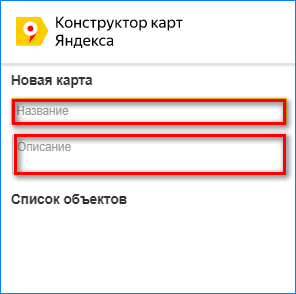
- Отыщите на карте свое местоположение. Для этого уменьшите ее масштаб, а затем найдите ближайшую станцию и место своей организации. Перейдите к инструменту «Линии».

- Теперь остается только проложить путь от одного пункта к другому. Делайте это с таким учетом, чтобы клиент смог добраться до места назначения на автомобиле. После прокладки пути нажмите на последнюю точку. Появится всплывающее меню. В нем нажмите «Завершить».
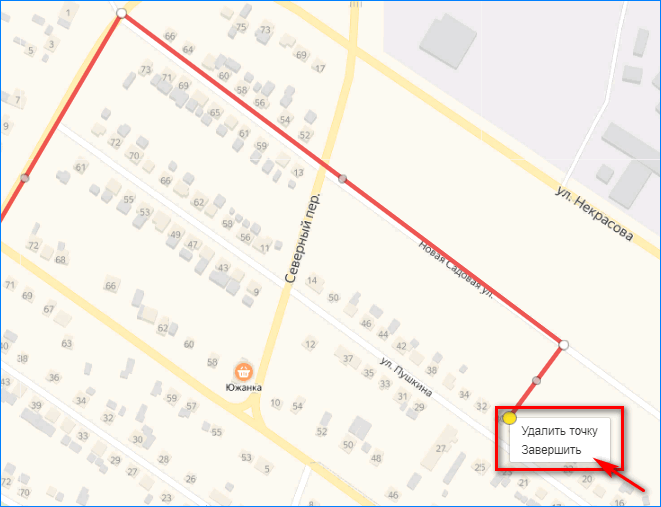
- В нижней части экрана появится блок. В его пустую графу введите описание объекта. Этот текст будет виден при клике на точку назначения на карте. Затем нажмите кнопку «Готово».
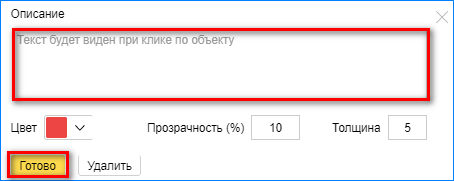
- В блоке слева будет обозначено расстояние от одной точки до другой.
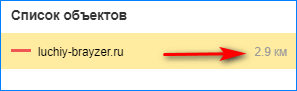
- В нижнем левом углу нажмите кнопку «Сохранить и продолжить». Этим действием подтверждаются условия лицензионного соглашения.

- С помощью инструмента выберите необходимый масштаб. Раздвиньте углы прямоугольника так, чтобы был виден не только обозначенный путь, но и обе точки, от которых отмерялось расстояние.
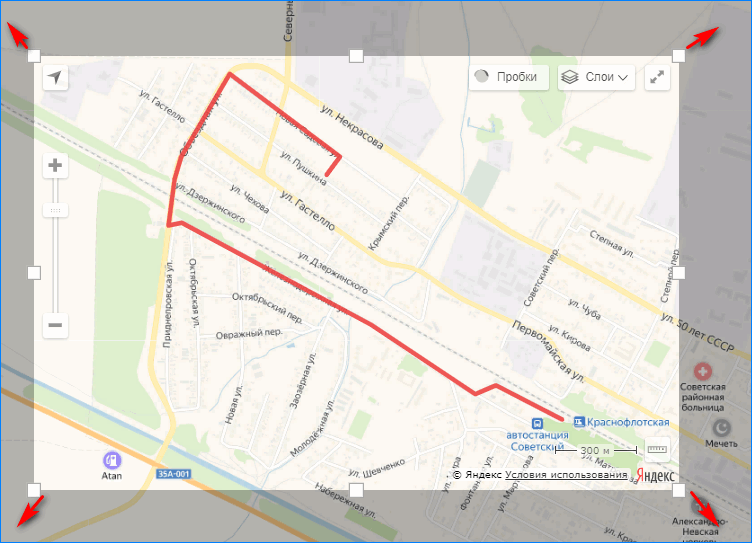
- В левом блоке выберите действие, которое необходимо выполнить с картой: «Вставить на сайт» или «Распечатать». Здесь же можно получить код для вставки, ссылку на созданный объект или сменить тип карты.
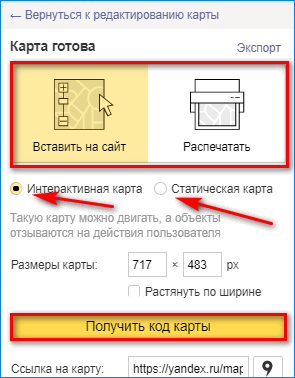
- Если нужно экспортировать готовую схему проезда, нажмите кнопку «Экспорт».
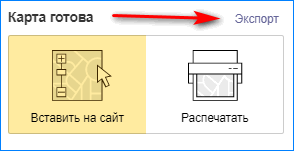
- В новом окне следует выбрать тип файла для сохранения. Выберите удобный формат и нажмите кнопку «Скачать» или «Сохранить на Я.Диск».
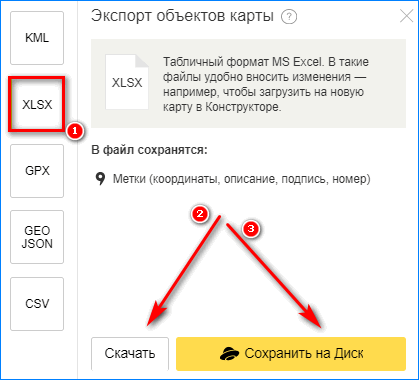
- Дождитесь загрузки схематической карты, затем откройте скачанный файл. Теперь его можно использовать в своих целях. Документ считается авторским, поэтому подходит для вставки на коммерческие ресурсы.
На заметку! Обратите внимание, для тех, кто привык работать исключительно кнопками в сервисе предусмотрена функция «Горячие клавиши». Найти ее можно в нижней части экрана, кликнув по знаку вопроса.
Вариант 2: С несколькими точками
Если организация имеет два офиса или любые другие объекты, потребуется создание интерактивной карты с использованием нескольких точек. Чтобы нарисовать карту Яндекс:
- Входим в сервис, создаем карту и делаем к ней описание. Теперь переходим к инструменту «Метки».

- Устанавливаем объект в точном месте на карте. Для этого увеличьте ее так, чтобы были видны номера домов. Таким же образом отмечаем второй объект на карте.
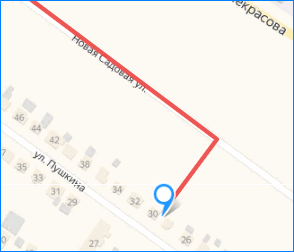
- В появившемся окошке прописываем название метки и даем ее описание. Далее нажимаем «Сохранить и продолжить». Все остальные действия выполняем, как в предыдущей инструкции.
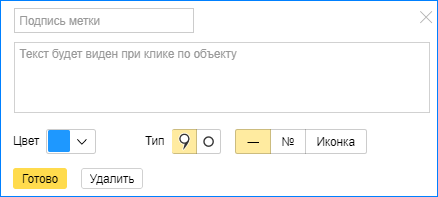
По возможности следует указывать несколько путей к объекту, особенно если организаций в городе несколько.
Установка собственной карты на сайте
Чтобы установить карту на сайте, ее необходимо извлечь из конструктора. Для этого выполняют несколько действий.
- После создания карты Яндекс в конструкторе нажмите «Получить код». Он будет виден в левой части экрана, после клика по кнопке «Сохранить и продолжить».
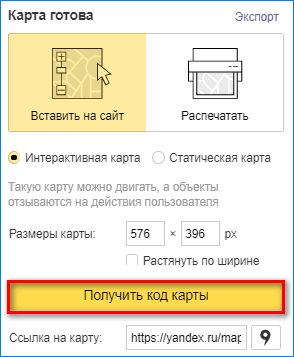
- Определитесь с типом кода для вставки, выделите содержимое поля и нажмите комбинацию клавиш «Ctrl+C».
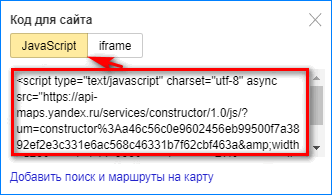
- Переходим в административную панель WordPress, затем перемешаемся в форму «Контакты» или подвал сайта. Также можно войти в код сайта через «Редактор тем».
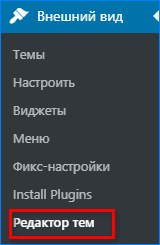
- Находим «Подвал», в самом низу после всех обозначений нажмите комбинацию кнопок «Ctrl+V». Затем кликните на кнопку «Обновить файл».

После этого карта отобразится в самом низу страницы.
Вместо сервиса Яндекс.Конструктор можно использовать специальные плагины. Каждый из них настраивается под конкретный движок сайта. При необходимости обновить значения карты, достаточно открыть ее в списке и изменить.
Как построить тематическую карту в программе Zet
Работа с сигнификаторами в традиционной астрологии подразумевает использование техники построения и интерпретации тематических карт, когда некая ключевая координата эклиптики берется за точку отсчета и используется в качестве Асцендента. В частности, в статье “Жребий Фортуны как точка отсчета” я уже рассказывала о подобном подходе к анализу карт, который удалось реконструировать благодаря трактату Марка Манилия. И жребии, и так называемые “естественные сигнификаторы” (например, Венеру как управителя брака) было принято разворачивать именно таким образом и трактовать, исходя из полученной конфигурации.
Какими способами можно построить тематическую карту?
- Умозрительно, то есть в уме. Думаю, любой хорарщик или астролог, часто работающий с производными сетками домов (или же просто системой дом=знак), с этим справится без особого труда. Да, для этого нужно тренировать пространственное воображение. Ну а что поделать, упражнять мозги вообще очень даже не вредно. Просто взять и представить, что, например, Сатурн — это у нас Асц и мысленно развернуть от него сетку домов. И исходя из этого уже оценивать акцидентальное положение остальных планет.
Я, например, очень часто работаю с гороскопами “в уме” и тематические карты не представляют для меня особой проблемы. Но, как выяснилось, для некоторых это трудно (минутка самолюбования окончена, переходим непосредственно к лайфхаку)
2. Использовать возможности компьютерной астро-программы. Это, конечно, не так романтично и вообще для мозгов совершенно не изнурительно, но зато просто, быстро и удобно.
Попробую рассказать о функции построения тематических карт на примере астросервиса ZET 9.
Открываем в настройках Установки карты — Дома — нажимаем кнопочку с изображением инструментов (молоточек такой, означает настройки) и у нас появляется меню — Тематические дома.
Тут мы можем выбрать в качестве точки отсчета либо какой-то конкретный объект, например, Солнце (см.скрин), либо задать координату эклиптики (особенно актуально, если речь идет о тематической карте от Жребия).
При этом по заветам разработчика Анатолия Зайцева используем следующие условные обозначения для планет:
SO или SUN — Солнце
MO или LUN — Луна
ME или MER — Меркурий
VE или VEN — Венера
MA или MAR — Марс
JU или JUP — Юпитер
SA или SAT — Сатурн
НО! как вы видите, картинка получается не особенно читабельной. Чтобы тематическая карта получилась по-настоящему “говорящей” нам нужно еще кое-что поменять в настройках:
вернуться в Установки карты — Формат — и отметить началом карты не классический Асц, а Первый Дом (см.скрин). И не спрашивайте меня, чем одно отличается от другого — это очень сложный вопрос для платиновой блондинки с красными ногтями, ей-богу. Один разработчик, наверное, только и знает, в чем здесь подвох)))
Чтобы каждый раз не проделывать эту изнурительную процедуру, можно сохранить себе специальную конфигурацию для данной тематической карты — нам же нужно поставить использование этой техники на поток, правильно я понимаю?
Для этого открываем меню Конфигурация и нажимаем Сохранить конфигурацию. Потом нужно будет задать специальное имя, например, можно написать “Тематическая карта Солнца” и сохранить. И так хоть все семь тематических карт. Каждый раз, когда будет необходимо перейти из привычного вам режима в режим тематической карты, нужно будет просто переключиться на другую конфигурацию. См.скрин.
Важно! Здесь я по умолчанию подразумеваю, что конфигурация с вашими привычными настройками для работы с картой тоже сохранена и именована — иначе вы просто утеряете эти данные при переключении конфигураций. Конкретно в моем случае все персональные рабочие настройки карт сохранены под незамысловатым названием Personal (и это можно увидеть невооруженным взглядом на предыдущей картинке)
Однако — с тематическими картами жребиев будет сложнее, их придется каждый раз настраивать вручную. Да ну и кто их вообще использует как бы, невелика потеря, так сказать)
3. И еще один способ, кустарный: можно вручную выводить сетку домов (и, соответственно, Асц) с помощью подкрутки данных время/место. Для этого используем в Zet 9 меню Управление — Динамика времени/Динамика места. Но это вообще нисколечки не аутентичный метод, хотя, безусловно, творческий))
Внимание! Если используете этот способ построения тематической карты, не забывайте о том, что координата Луны с течением времени будет изменяться (в среднем примерно на полградуса в час) — далеко не всегда это критично, но иногда, например, она может в динамике сменить знак, что крайне важно. Другие планеты, конечно, тоже движутся, но обычно их перемещение не столь заметно и значимо. Просто всегда помните об этом, если решитесь строить карты именно так.
Искренне надеюсь, что теперь вам гораздо легче будет использовать эту хоть и очень древнюю, но от этого не менее важную и информативную технику под названием “тематическая карта”. И да, я надеюсь, что все априори знают, что это за метода и для чего ее используют. Вариант рассмотрения тематического гороскопа Луны можно увидеть в статье Анализ сигнификатора матери на примере гороскопа принца Уильяма
И да пребудет с вами Венера на Асц! Ну и ©astrochuchundra конечно же…
Аминь.
Чтобы получать автоматические письма о новых статьях в блоге astrochuchundra.com нажмите здесь

